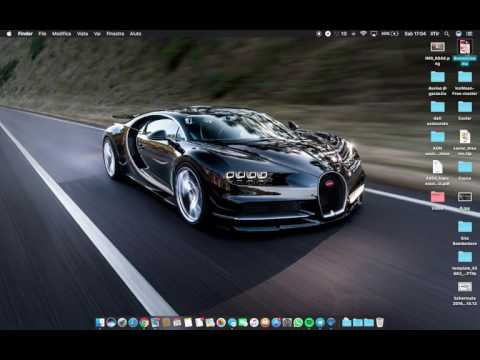
Contenuto
- Adobe Acrobat 8 Professional
- Passo 1
- Passo 2
- Passaggio 3
- Adobe Acrobat 9 Professional
- Passo 1
- Passo 2
- Passaggio 3
- Passaggio 4

Il Portable Document Format, o PDF, è stato creato da Adobe per facilitare la condivisione di file su piattaforme di sistemi computerizzati. La maggior parte dei PDF è colorata per renderli più attraenti. Tuttavia, a causa delle limitazioni di stampa, potrebbe essere necessario il PDF senza colore. Un file PDF può diventare in bianco e nero convertendo un file PDF a colori in una scala di grigi, direttamente dal programma Adobe Acrobat.
Adobe Acrobat 8 Professional
Passo 1
Fare doppio clic sul file PDF per aprirlo. In alternativa, puoi aprirlo dall'interno del programma facendo clic sul menu "File" e scegliendo "Apri".
Passo 2
Fare clic su "Avanzate" nel menu. Seleziona "Produzione di stampe" e scegli "Verifica preliminare". Fare clic sull'icona delta accanto a Correzioni PDF per visualizzare l'opzione "Converti in scala di grigi".
Passaggio 3
Seleziona "Converti in scala di grigi" e scegli "Esegui". Questo convertirà l'intero documento in sfumature di grigio.
Adobe Acrobat 9 Professional
Passo 1
Fare doppio clic su un file PDF per aprirlo oppure fare clic su "File" e selezionare "Apri".
Passo 2
Fare clic sul menu "Avanzate", selezionare "Produzione di stampe" e scegliere "Verifica preliminare".
Passaggio 3
Selezionare l'opzione "Converti in scala di grigi", visualizzata in "Correzioni PDF". Fare clic sul pulsante "Analizza e correggi".
Passaggio 4
Salvare il file PDF in una posizione come il desktop per completare la conversione in bianco e nero.